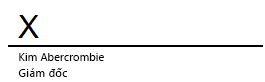Chèn chữ ký – Hỗ trợ của Microsoft
Chữ ký tay của bạn sẽ thêm dấu ấn cá nhân cho tài liệu của bạn. Bạn có thể quét chữ ký của mình và lưu trữ dưới dạng ảnh để chèn vào tài liệu.
Bạn cũng có thể chèn dòng chữ ký để cho biết vị trí cần ký.
Mục lục bài viết
Tạo và chèn chữ ký viết tay
Bạn cần có máy quét để thực hiện điều này.
-
Ký tên bạn lên một mẩu giấy.
-
Quét và lưu trang đó vào máy tính của bạn theo định dạng tệp thông thường: .bmp, .jpg hoặc .png.
Để biết thông tin về cách dùng máy quét, hãy xem hướng dẫn sử dụng hoặc trang Web của nhà sản xuất.
-
Mở tệp hình ảnh trong Word.
-
Chọn hình ảnh và trên tab Định dạng ảnh , bấm vào Cắt xén và sử dụng các núm điều khiển để cắt xén ảnh.
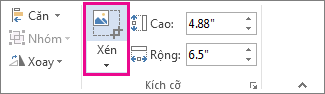
-
Bấm chuột phải vào hình ảnh, rồi chọn Lưu dưới dạng Ảnh để lưu thành một tệp riêng biệt.
-
Để thêm chữ ký vào tài liệu, bấm chèn > ảnh s.
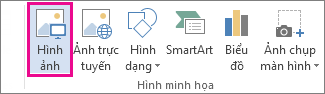
Đưa chữ ký có thể tái sử dụng của bạn vào văn bản đánh máy
Nếu bạn muốn các thông tin như chức danh, số điện thoại hoặc địa chỉ email nằm trong phần chữ ký của mình, hãy lưu các thông tin đó cùng với hình ảnh dưới dạng Văn bản Tự động.
-
Hãy gõ văn bản bạn muốn bên dưới ảnh đã chèn.
-
Chọn ảnh đó và văn bản đã nhập.
-
Bấm Chèn > Phần Nhanh.
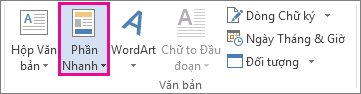
-
Bấm vào Lưu Lựa chọn vào Bộ sưu tập Phần Nhanh. Hộp Tạo Khối Dựng Mới mở ra.
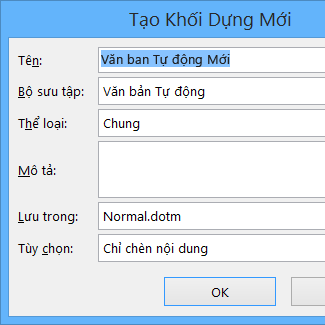
-
Trong hộp Tên, hãy nhập tên cho khối chữ ký của bạn.
-
Trong hộp Bộ sưu tập, hãy chọn Văn bản Tự động.
-
Bấm OK.
-
Khi bạn muốn dùng chữ ký này, hãy đặt con trỏ chèn tại nơi bạn muốn chèn khối chữ ký.
-
Bấm Chèn > Phần Nhanh > Văn bản Tự động, rồi bấm vào tên của khối chữ ký của bạn.
Chèn dòng ký tên
Sử dụng lệnh Dòng Chữ ký để chèn dòng chữ ký với chữ X bên cạnh để cho biết vị trí cần ký trong tài liệu.
-
Hãy bấm vào nơi bạn muốn chèn dòng đó.
-
Bấm vào Chèn > Dòng Chữ ký.

-
Bấm vào Dòng Chữ ký của Microsoft Office.
-
Trong hộp Thiết lập Chữ ký, bạn có thể nhập tên vào hộp Người ký được đề xuất. Bạn cũng có thể thêm chức danh vào hộp Chức danh của người ký được đề xuất.
-
Bấm OK. Dòng ký tên xuất hiện trong tài liệu của bạn.